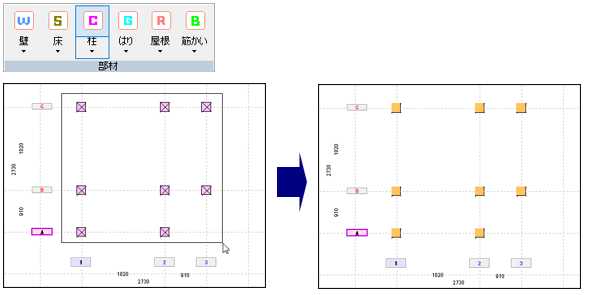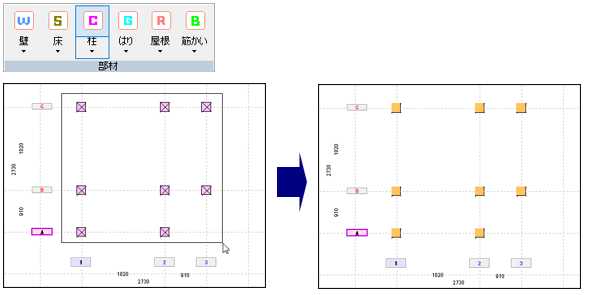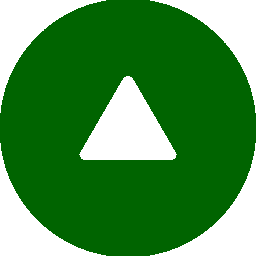部材データの選択
部材データを編集(複写、移動、削除など)する場合、部材データを選択してから編集します。
選択方法は、1つの部材を選択(単一選択)、複数の部材を選択(複数選択)、範囲指定で複数の部材を選択(範囲選択)の3種類があります。
 単一選択
単一選択
部材をクリックすると、選択された部材は表示色が変わります。

| ※ |
部材データのない場所でクリックすると、選択が解除されます。 |
 複数選択
複数選択
キーボードの
[SHIFT]、または
[Ctrl]キーを押しながら、
部材をクリックすると連続して複数の部材が選択され、表示色が変わります。
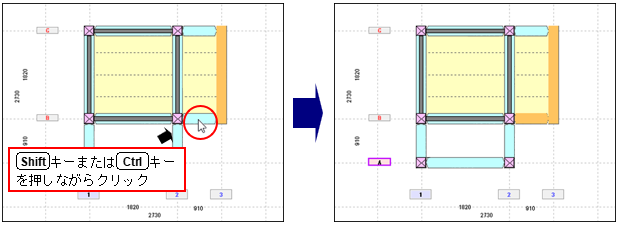
| ※ |
部材データのない場所でクリックすると、選択が解除されます。 |
| ※ |
複数選択した部材の一部を解除したい場合は、キーボードの[SHIFT]、
または[Ctrl]キーを押しながら解除したい部材を再度クリックします。 |
 範囲選択
範囲選択
部材を囲むようにドラッグします。
指定した範囲に全体が入っている部材が選択され、表示色が変わります。

| ※ |
部材データのない場所でクリックすると、選択が解除されます。 |
表示モードの切替えを利用した部材の選択
[表示]メニューの
〔部材〕パネルで部材の表示/非表示が切替えられます。
削除、移動などで部材を選択する場合、表示している部材のみ選択ができます。
| ※ |
3Dモデルサブウィンドウでも[部材の表示/非表示の切替え]で、作業ウィンドウに反映することができます。 |
例:柱だけを選択
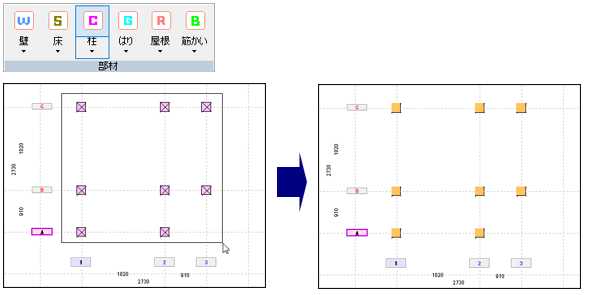
 単一選択
単一選択

 複数選択
複数選択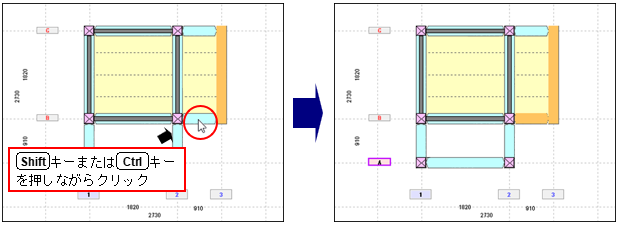
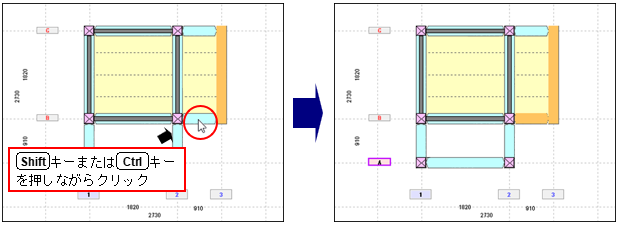
 範囲選択
範囲選択